Cómo instalar el controlador de la controladora de almacenamiento (F6) durante el proceso de configuración de la instalación de Windows
Сводка: En este artículo, se proporciona una visión general del proceso de instalación de los controladores de la controladora de almacenamiento para diferentes controladoras RAID.
Симптомы
Причина
No hay información disponible sobre la causa.
Разрешение
Índice:
- Instalación de un controlador para controladoras RAID durante la recarga de un sistema operativo
- Instalación de un controlador RAID con una controladora Intel
- Instalación del controlador RAID con controladora LSI
- Instalación del controlador RAID con arreglo PERC
Instalación de un controlador para controladoras RAID durante la recarga de un sistema operativo
Durante una reinstalación de Windows con un arreglo RAID activo, es posible que el sistema operativo solicite un controlador de controladora de almacenamiento. El controlador se debe instalar antes de que se pueda cargar el software. Si la imagen del sistema operativo no incluye el controlador de la controladora RAID correcto, Windows no puede ver los discos duros para comenzar la instalación.
Se debe determinar el tipo de controlador de controladora RAID correcto. La configuración de hardware de la computadora Dell indica esto. Los controladores adecuados se pueden descargar desde el sitio de soporte de Dell.
Ejemplo del símbolo del sistema operativo para instalar el controlador de la controladora de almacenamiento faltante (Figura 1).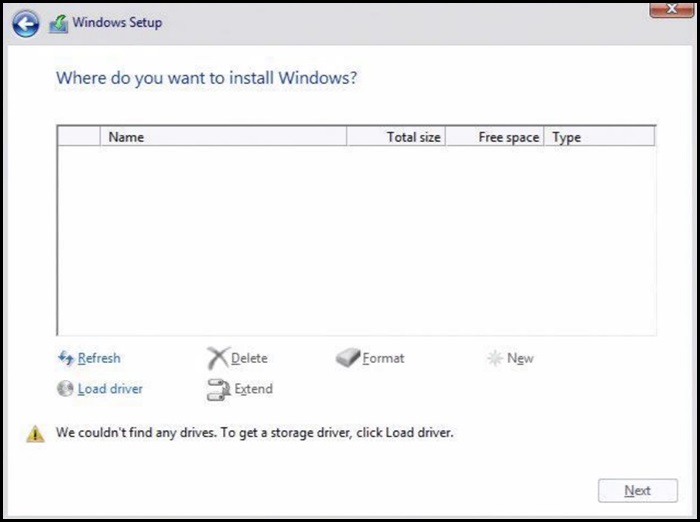
Figura 1
Instalación de un controlador RAID con una controladora Intel
- Compruebe el BIOS de la computadora y asegúrese de que la opción RAID On esté seleccionada.
- Configure el arreglo RAID deseado en el BIOS de RAID.
- Descargue el controlador previo al SO correcto desde nuestro sitio de soporte y extráigalo.
- El controlador que se descargará es diferente para las dos versiones de IRST. Asegúrese de obtener el controlador correcto, que se designa a menudo como el controlador F6.
- Si se carga Windows desde un DVD de Dell, el controlador IRST forma parte de la carga y no tiene que utilizar este proceso. Sin embargo, el controlador IRSTe no lo es (Figura 2).
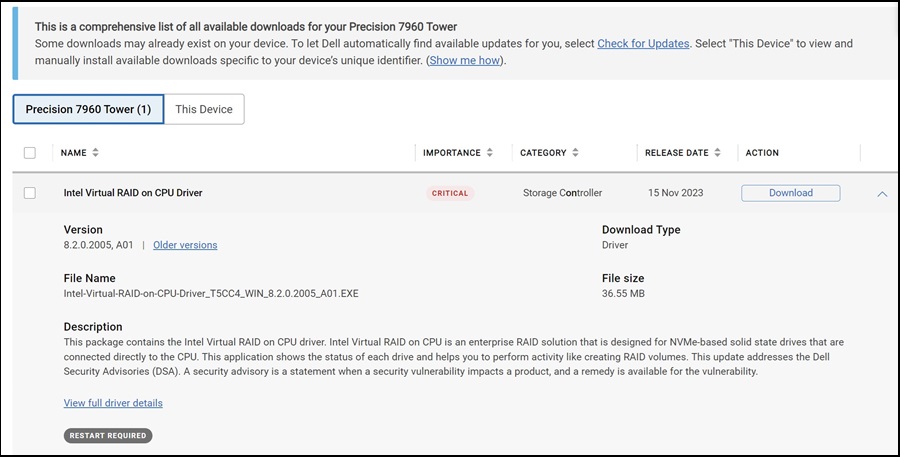
Figura 2
- Cargue los archivos extraídos en una unidad USB.
- Esto se debe completar en una computadora diferente.
Ejemplo de archivos extraídos en una unidad USB (Figura 3):
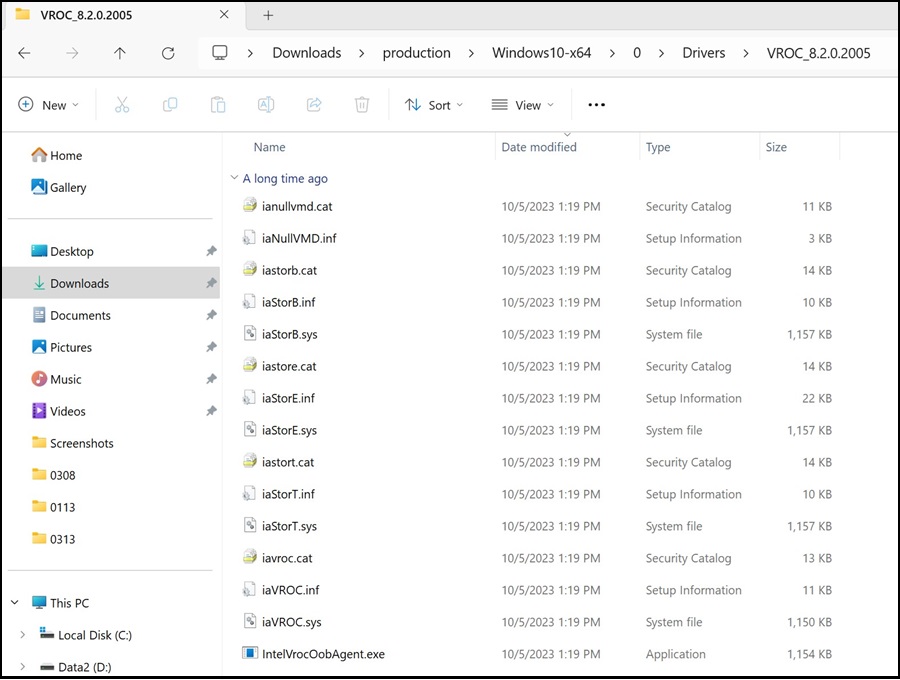
Figura 3
- Esto se debe completar en una computadora diferente.
- Una vez que se extraigan los archivos, continúe con la instalación de Windows de manera normal.
- La unidad USB con controladores debe estar conectada a la computadora para poder instalar los controladores.
- En el lado izquierdo de la pantalla, seleccione la opción Cargar controlador (Figura 4).
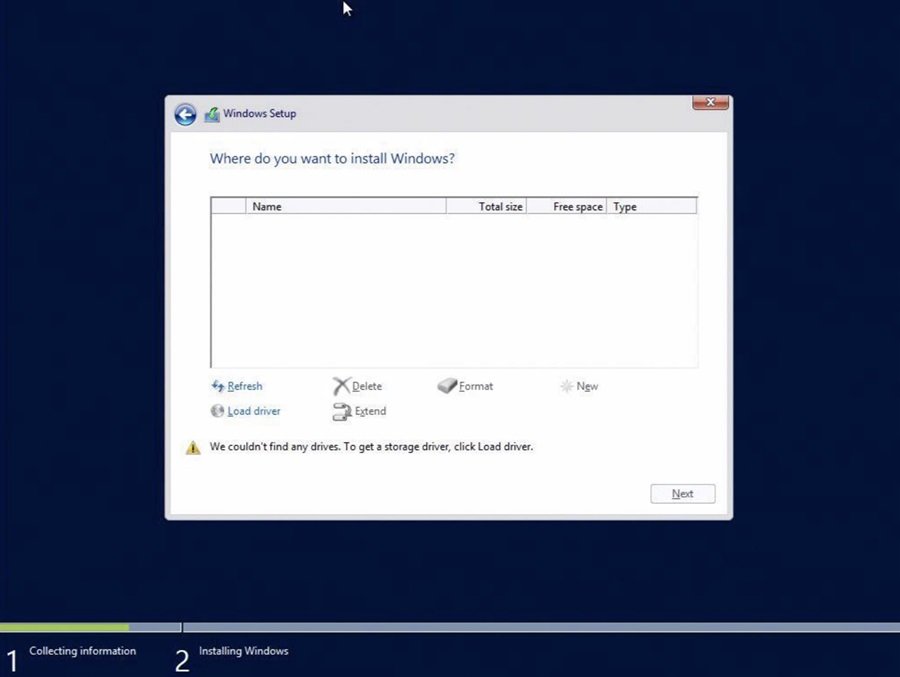
Figura 4
- Windows debe detectar el controlador correcto. Seleccione Next.
- Hay instancias en las que se debe abrir la carpeta que contiene el controlador. Navegue hasta la carpeta correcta (Figura 5).
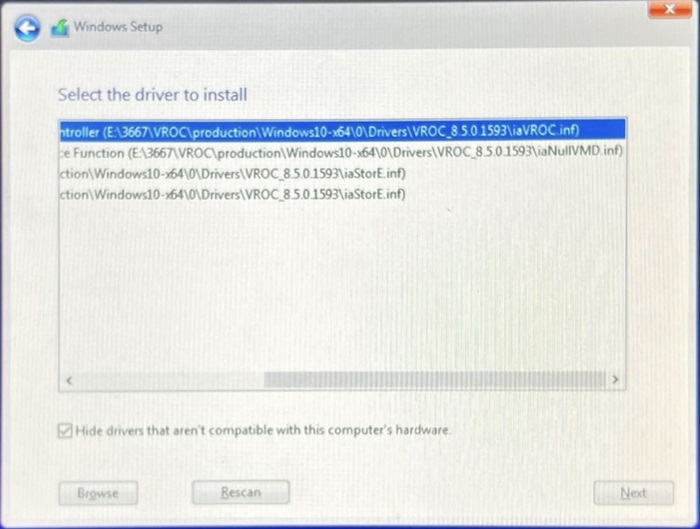
Figura 5
- Si no se muestra ningún controlador, desmarque y vuelva a marcar la casilla Ocultar controladores.
- Las unidades para la instalación se deben enumerar una vez que se haya instalado el controlador (Figura 6).
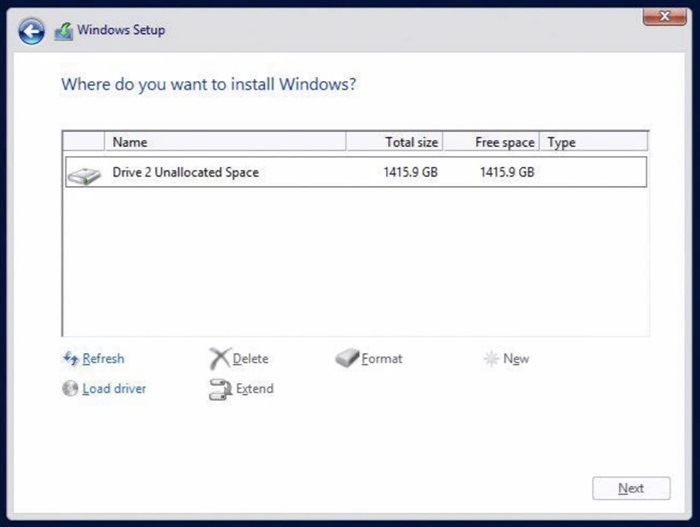
Figura 6
Instalación del controlador RAID con controladora LSI
- Configure el arreglo RAID deseado en el BIOS de RAID.
- Descargue el controlador previo al SO correcto desde nuestro sitio de soporte y extráigalo.
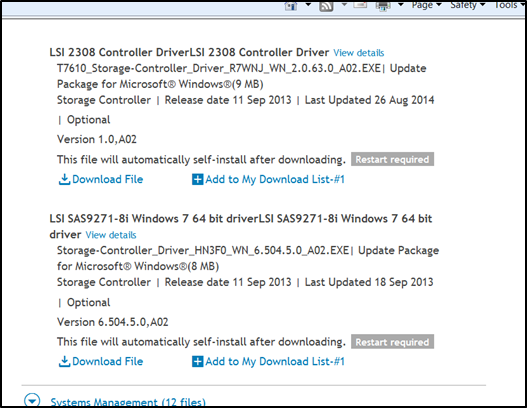
- Cargue los archivos extraídos en una unidad USB.
- Esto se debe completar en una computadora diferente.
Ejemplo de archivos extraídos una unidad USB: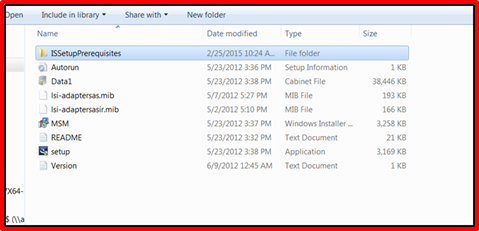
- Esto se debe completar en una computadora diferente.
- Una vez que se extraigan los archivos, continúe con la instalación de Windows de manera normal.
- La unidad USB con controladores debe estar conectada a la computadora para poder instalar los controladores.
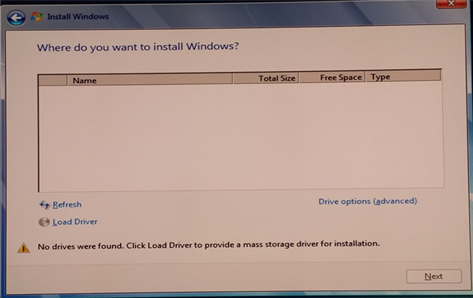
- La unidad USB con controladores debe estar conectada a la computadora para poder instalar los controladores.
- En el lado izquierdo de la pantalla, seleccione la opción Cargar controlador.
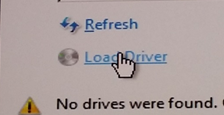
- Windows debe detectar el controlador correcto. Seleccione Next.
- Hay instancias en las que se debe abrir la carpeta que contiene el controlador. Busque la carpeta correcta.
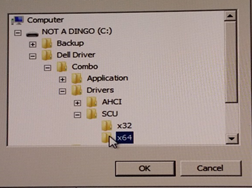
- Si no se muestra ningún controlador, desmarque y vuelva a marcar la casilla Ocultar controladores.
- Hay instancias en las que se debe abrir la carpeta que contiene el controlador. Busque la carpeta correcta.
- Las unidades para la instalación se deben enumerar una vez que se haya instalado el controlador.
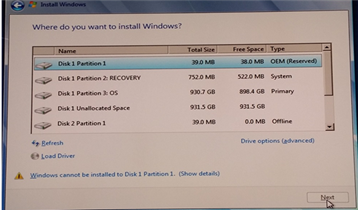
Instalación del controlador RAID con arreglo PERC
- Configure el arreglo RAID deseado en el BIOS de RAID.
- Descargue el controlador previo al SO correcto desde nuestro sitio de soporte y extráigalo.

- Cargue los archivos extraídos en una unidad USB.
- Esto se debe completar en una computadora diferente.
Ejemplo de archivos extraídos una unidad USB: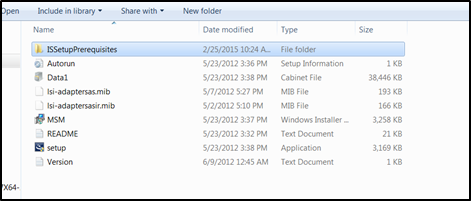
- Esto se debe completar en una computadora diferente.
- Una vez que se extraigan los archivos, continúe con la instalación de Windows de manera normal.
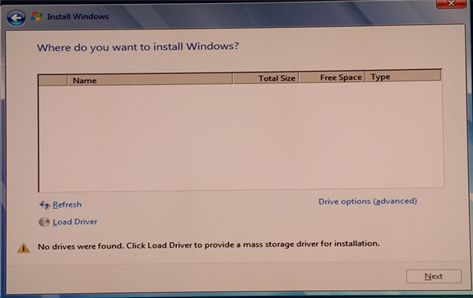
- En el lado izquierdo de la pantalla, seleccione la opción Cargar controlador.
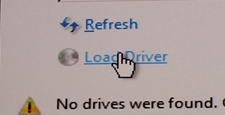
- Windows debe detectar el controlador correcto. Seleccione Next.
- Hay instancias en las que se debe abrir la carpeta que contiene el controlador. Busque la carpeta correcta.
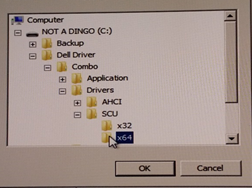
- Si no se muestra ningún controlador, desmarque y vuelva a marcar la casilla Ocultar controladores.
- Hay instancias en las que se debe abrir la carpeta que contiene el controlador. Busque la carpeta correcta.
- Las unidades para la instalación se deben enumerar una vez que se haya instalado el controlador.